Dalam artikel ini, saya akan menunjukkan kepada anda cara memasang MongoDB 4.2 di Ubuntu 18.04 LTS dan bagaimana melakukan konfigurasi asas MongoDB. Oleh itu, mari kita mulakan.
Menambah Kunci GPG:
Pertama, tambahkan kunci GPG repositori pakej MongoDB rasmi pada mesin Ubuntu anda dengan arahan berikut:
$ wget -qO - https: // www.mongodb.org / statik / pgp / pelayan-4.2.asc | sudo apt-key tambah -
Kunci GPG harus ditambah.

Menambah Repositori Pakej MongoDB Rasmi:
Sekarang, tambahkan repositori pakej MongoDB rasmi pada mesin Ubuntu anda dengan arahan berikut:
$ echo "deb [arch = amd64] https: // repo.mongodb.org / apt / ubuntu bionic / mongodb-org / 4.2 multiverse "| sudo tee / etc / apt / sumber.senarai.d / mongodb-org-4.2.senarai

Sekarang, kemas kini cache repositori pakej APT dengan arahan berikut:
$ sudo apt kemas kini
Cache repositori pakej APT harus dikemas kini.
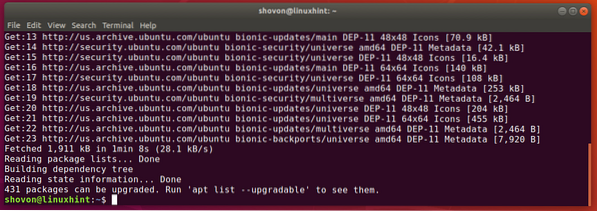
Memasang MongoDB:
Sekarang, anda boleh memasang versi stabil terkini MongoDB (v4.2) dengan arahan berikut:
$ sudo apt-get install mongodb-org
Sekarang, tekan Y dan kemudian tekan
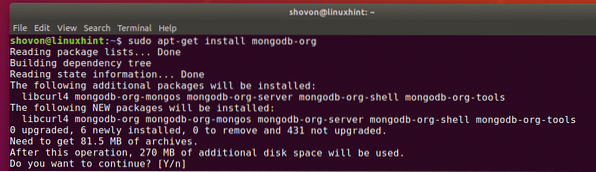
Pengurus pakej APT akan memuat turun dan memasang semua pakej yang diperlukan. Ia akan mengambil sedikit masa untuk disiapkan.

Pada ketika ini, MongoDB harus dipasang.
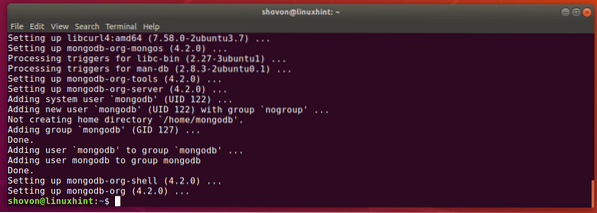
Sekarang, periksa sama ada MongoDB dipasang dengan betul seperti berikut:
$ mongod - penukaran$ mongo - penukaran
Seperti yang anda lihat, kedua-dua binari pelanggan dan pelayan MongoDB adalah v4.2.0. Jadi, MongoDB v4.2 berfungsi dengan baik.
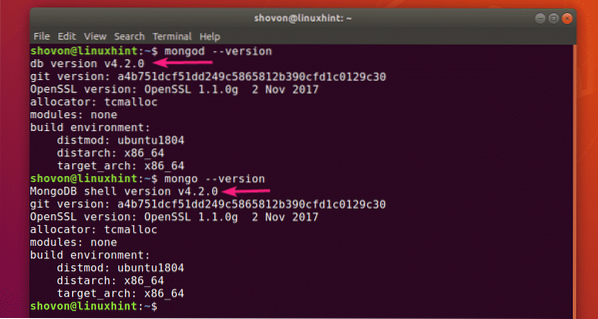
Memulakan dan Menghentikan MongoDB:
Sekarang, anda boleh memeriksa sama ada MongoDB berjalan dengan arahan berikut:
$ sudo systemctl status mongod
Seperti yang anda lihat, MongoDB tidak berjalan. Ia juga dilumpuhkan (tidak ditambahkan pada permulaan sistem). Jadi, ia juga tidak akan bermula secara automatik semasa boot.
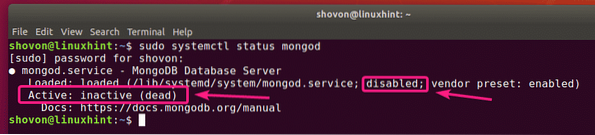
Anda boleh memulakan MongoDB dengan arahan berikut:
$ sudo systemctl mulakan mongod
Juga, jika anda mahu MongoDB memulakan secara automatik pada sistem boot, kemudian tambahkan mongod perkhidmatan ke permulaan sistem dengan arahan berikut:
$ sudo systemctl mengaktifkan mongod
The mongod perkhidmatan harus ditambah pada permulaan sistem.

Sekarang, jika anda menyemak status perkhidmatan mongod lagi, semestinya berlari. Sepatutnya juga didayakan.
$ sudo systemctl status mongod
Sekiranya anda menukar fail konfigurasi MongoDB, maka anda harus sentiasa memulakan semula MongoDB agar perubahan tersebut berlaku. Anda boleh memulakan semula MongoDB dengan mudah dengan arahan berikut:
$ sudo systemctl mulakan semula mongodSekiranya anda perlu menghentikan MongoDB dengan alasan tertentu (i.e. mengambil sandaran pangkalan data), maka anda boleh menghentikan MongoDB dengan arahan berikut:
$ sudo systemctl hentikan mongodSetelah MongoDB dihentikan, anda boleh memulakannya semula dengan arahan berikut:
$ sudo systemctl mulakan mongodFail Konfigurasi MongoDB:
MongoDB mempunyai satu fail konfigurasi / dll / mongod.pengesahan
Konfigurasi lalai MongoDB kelihatan seperti berikut:
$ kucing / dll / mongod.pengesahan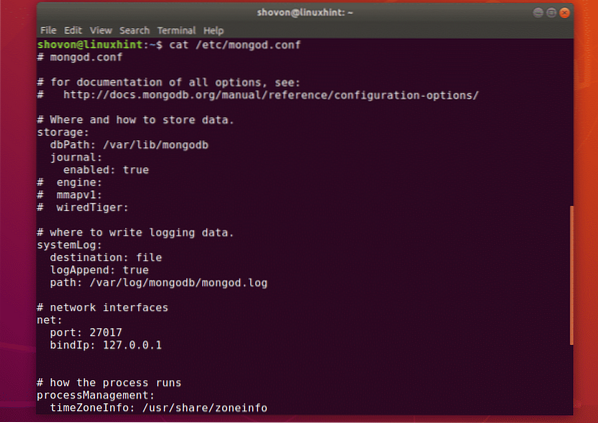
Menukar Direktori Data Lalai MongoDB:
Dalam fail konfigurasi MongoDB / dll / mongod.pengesahan, yang dbPath parameter dalam penyimpanan bahagian menentukan direktori mana yang akan digunakan sebagai direktori pangkalan data MongoDB. Direktori pangkalan data lalai MongoDB adalah / var / lib / mongodb.
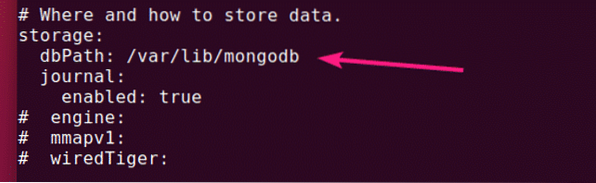
Pemilik dan kumpulan direktori pangkalan data MongoDB mestilah mongodb. Sekiranya anda mahu menukar lalai dbPath MongoDB, kemudian pastikan untuk menukar pemilik dan kumpulan direktori pangkalan data yang anda inginkan menjadi mongodb. Jika tidak, MongoDB mungkin gagal memulakannya.
Anda boleh menukar pemilik dan kumpulan direktori data yang anda inginkan menjadi mongodb dengan arahan berikut:
$ sudo chown -Rf mongodb: mongodb / baru / dbPathMenukar Alamat Pelabuhan dan Ikatan MongoDB:
Secara lalai, MongoDB mendengar di port 27017 dan ia mengikat dirinya dengan localhost/127.0.0.1. Oleh itu, MongoDB tidak dapat diakses dari komputer lain di rangkaian.
Sekiranya anda mahu MongoDB mendengarkan port lain daripada 27017 atas alasan keselamatan, atau untuk tujuan lain, maka, anda harus menukar pelabuhan parameter dari bersih bahagian fail konfigurasi MongoDB / dll / mongod.pengesahan.
Sekiranya anda ingin mengakses MongoDB dari komputer lain di rangkaian anda, maka, ubah mengikatIp parameter ke alamat IP antara muka rangkaian yang dikehendaki dari mesin Ubuntu anda.
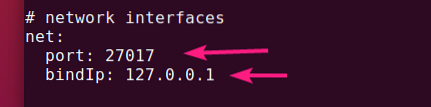
Sekiranya anda mempunyai beberapa kad antara muka rangkaian yang terpasang dan anda mahu MongoDB menerima sambungan dari semuanya, anda boleh menggunakan 0.0.0.0 untuk membenarkan akses ke setiap alamat IP yang tersedia di komputer anda, atau memisahkan alamat IP menggunakan koma (,).
Contohnya, anda mempunyai 2 antara muka rangkaian dengan alamat IP yang dikonfigurasi 192.168.10.5 dan 192.168.20.5, kemudian, untuk membenarkan sambungan ke pelayan MongoDB dari kedua rangkaian ini, mengikatIp parameter boleh ditulis seperti berikut:
bersih:pelabuhan: 27017
bindIp: 192.168.10.5,192.168.20.5
Mengakses Pelayan MongoDB:
Untuk mengakses pelayan MongoDB, anda boleh menggunakan mongo program pelanggan.
Untuk mengakses pelayan MongoDB dari komputer yang sama dengan tempat anda memasang MongoDB, yang perlu anda lakukan ialah menjalankan mongo program pelanggan seperti berikut:
$ mongo
Untuk mengakses pelayan MongoDB dari jauh, anda perlu memasukkan tambahan -tuan rumah parameter seperti berikut:
$ mongo --host 192.168.10.5NOTA: Anda mesti memasang program klien MongoDB di komputer dari mana anda mahu menyambung ke pelayan MongoDB. Anda juga boleh menggunakan MongoDB IDE (i.e Robo 3T / Robomongo, MongoDB Compass dll.) untuk menyambung ke pelayan MongoDB tanpa memasang program klien baris perintah MongoDB.
Anda harus berhubung.
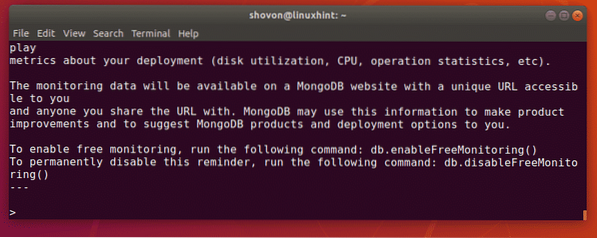
Sekarang, anda boleh menjalankan sebarang arahan MongoDB di shell MongoDB.
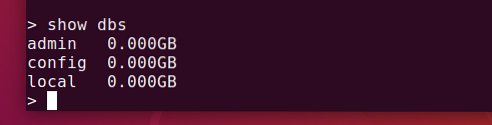
Setelah selesai, anda boleh keluar dari cengkerang MongoDB seperti berikut:
> berhenti ()
Jadi, itulah cara anda memasang dan mengkonfigurasi MongoDB di Ubuntu 18.04 LTS. Terima kasih kerana membaca artikel ini.
 Phenquestions
Phenquestions


